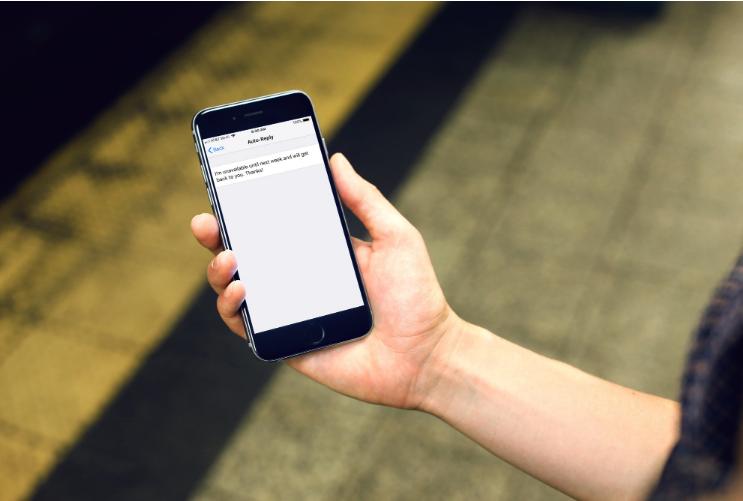ونڈوز 10 ری سیٹ اجازت - این ٹی ایف ایس ری سیٹ اجازت
زیادہ تر وقت آپ کو ونڈوز 10 میں کسی فائل یا کسی فولڈر میں لاگو کسٹم این ٹی ایف ایس اجازتوں کو دوبارہ ترتیب دینے کی ضرورت ہے۔ اس آپریشن کو انجام دینے کے بعد ، کسٹم رسائی کے تمام اصول ضائع ہوجائیں گے ، اور وراثت میں اجازت دوبارہ بحال ہوجائے گی۔ اس مضمون میں ، ہم ونڈوز 10 ری سیٹ اجازتوں - این ٹی ایف ایس ری سیٹ اجازت کے بارے میں بات کرنے جارہے ہیں۔ چلو شروع کریں!
این ٹی ایف ایس کا عام فائل سسٹم ہے ونڈوز NT آپریٹنگ سسٹم کنبہ۔ آئیے ونڈوز این ٹی Service. 6. سروس پیک with کے ساتھ شروع کریں۔ یہ دراصل ان اجازتوں کے تصور کی حمایت کرتا ہے جسے ہم فائلوں ، فولڈرز اور دیگر اشیاء تک مقامی طور پر بھی اور کسی نیٹ ورک پر بھی رسائی کی اجازت یا پابندی کے لئے تشکیل دیں گے۔
اجازت | ونڈوز 10 ری سیٹ اجازت
پہلے سے طے شدہ طور پر ، ونڈوز 10 میں لگ بھگ سسٹم فائلیں ، سسٹم فولڈرز ، اور یہاں تک کہ رجسٹری کیز بھی ٹرسٹڈ انسٹلر نامی خصوصی بلٹ میں صارف اکاؤنٹ کے مالک ہیں۔ دوسرے صارف اکاؤنٹس کو صرف فائلوں کو بھی پڑھنے کے لئے سیٹ کیا گیا ہے۔
جیسا کہ صارف ہر فائل ، فولڈر ، رجسٹری کی ، پرنٹر ، یا ایکٹو ڈائریکٹری آبجیکٹ تک رسائی حاصل کرتا ہے ، سسٹم اپنی اجازتوں کو چیک کرتا ہے۔ یہ بنیادی طور پر کسی شے کی وراثت کی حمایت کرتا ہے ، جیسے۔ اس کا مطلب ہے کہ فائلیں اپنے والدین کے فولڈر سے اجازتوں کے وارث ہوسکتی ہیں۔ نیز ، ہر شے کا ایک مالک ہوتا ہے جو صارف اکاؤنٹ ہوتا ہے جو ملکیت متعین کرسکتا ہے اور اجازتیں بھی تبدیل کرسکتا ہے۔
این ٹی ایف ایس کی اجازت کیوں دوبارہ ترتیب دیئے؟ | ونڈوز 10 ری سیٹ اجازت
لہذا ، جب آپ کے پاس اپنے سسٹم کے وسائل پر قابو پانے کے لئے خاطر خواہ اجازتیں نہیں ہیں تو ، این ٹی ایف ایس کی اجازت کو دوبارہ ترتیب دینا واحد حل ہوسکتا ہے جو آپ کے پاس ہو۔
آپ فائلوں اور فولڈروں کی NTFS اجازتوں کو بھی براہ راست کمانڈ لائن سے دوبارہ ترتیب دے سکتے ہیں۔ لیکن ، اگر آپ ٹیک پریمی نہیں ہیں اور مندرجہ ذیل احکامات آپ کے سر کو گھماتے ہیں تو پھر آپ ایک بہت ہی ہلکی سی افادیت استعمال کرسکتے ہیں جسے ری سیٹ این ٹی ایف ایس فائل اجازت نامی (اصل میں ، اس کی لگ بھگ 60 KB ہے!) ہے۔
اس ٹول میں کم سے کم خصوصیات کے ساتھ استعمال میں آسان انٹرفیس ہے جو اس بات کو یقینی بنائے گا کہ کام بھی جلد اور مؤثر طریقے سے مکمل ہوا ہے۔ لانچ کرنے سے پہلے ، آپ کو یہ یقینی بنانا ہوگا کہ آپ سسٹم پر انتظامی مراعات سے لطف اندوز ہوں گے۔
اجازت کی اقسام | ونڈوز 10 ری سیٹ اجازت
مختصرا there ، اصل میں دو طرح کی اجازتیں ہیں - واضح اجازتیں اور وراثت میں اجازت۔
اجازت کی دو اقسام: واضح اجازتیں اور وراثت میں اجازت۔
-
واضح اجازت نامے وہ ہیں جو غیر پیدا شدہ چیزوں پر بطور ڈیفالٹ سیٹ ہوتی ہیں جب اعتراض بن جاتا ہے ، یا غیر بچے ، والدین ، یا بچوں کے آبجیکٹ پر بھی صارف کے عمل سے ہوتا ہے۔
- وراثت میں حاصل شدہ اجازتیں بنیادی طور پر وہ ہیں جو والدین کی آبجیکٹ سے کسی شے میں تشہیر کرتی ہیں۔ موروثی اجازتیں اجازتوں کا نظم و نسق کرنے میں آسانی کو آسان بناتی ہیں اور اس بات کو یقینی بناتی ہیں کہ کسی کنٹینر میں موجود تمام اشیاء کے مابین اجازتوں کی مستقل مزاجی کو یقینی بنائیں۔
پہلے سے طے شدہ طور پر ، جب بھی آبجیکٹ تخلیق ہوتی ہیں تو کنٹینر کے اندر موجود اشیاء اس کنٹینر سے اجازت کے وارث ہوتے ہیں۔ جیسے ، جب آپ مائی فولڈر نامی ایک فولڈر بناتے ہیں ، تب مائف فولڈر کے اندر تخلیق کردہ سب ذیلی فولڈرز اور فائلیں خود بخود اس فولڈر سے اجازت کے وارث ہوجاتی ہیں۔ لہذا ، مائی فولڈر کے پاس واضح اجازت ہے ، جب اس کے اندر موجود سب فولڈرز اور فائلوں کو وراثت میں اجازت مل جاتی ہے۔

موثر اجازتیں دراصل صارف کی گروپ ممبرشپ ، صارف کی مراعات ، اور اجازتوں کی مقامی تشخیص پر مبنی ہوتی ہیں۔ موثر اجازتیں کے ٹیب اعلی درجے کی حفاظتی ترتیبات پراپرٹی پیج اجازتوں کو درج کرتا ہے۔ یہ منتخب گروپ یا صارف کو گروپ ممبرشپ کے ذریعہ براہ راست حاصل کردہ اجازتوں پر مبنی عطا کرے گا۔
موثر اجازتوں کو دوبارہ ترتیب دینے سے ، آپ فائلوں اور فولڈروں کی NTFS اجازت کو بھی ان کے پہلے سے طے شدہ وراثت میں حاصل کردہ اجازتوں کو واپس کردیں گے۔
ونڈوز 10 میں NTFS اجازت کو دوبارہ ترتیب دیں ونڈوز 10 ری سیٹ اجازت
ونڈوز 10 میں NTFS اجازت کو دوبارہ ترتیب دینے کے ل order ، درج ذیل کام کریں۔
- پہلے ، ایک ایلیویٹڈ کمانڈ پرامپٹ کھولیں۔
- کسی فائل کے لئے اجازت کو دوبارہ ترتیب دینے کے لئے مندرجہ ذیل کمانڈ کو چلائیں: آپ کی فائل / ری سیٹ کے لئے مکمل راستہ آئیکلز۔
- اگر آپ کسی فولڈر کے لئے اجازتیں ری سیٹ کرنا چاہتے ہیں تو: فولڈر / ری سیٹ کرنے کیلئے آئیکاکس مکمل راستہ۔
- فولڈر ، اس کی فائلیں ، اور سب فولڈرز کے لئے اجازتیں دوبارہ ترتیب دینے کے ل In ، فولڈر / ری سیٹ / ٹی / سی / ایل پر کمانڈ آئیکالس مکمل راستہ چلائیں۔
آپ کے سسٹم سے ملنے والی اصل اقدار کے ساتھ مثال کے راستوں کی جگہ لیں۔
نتیجہ اخذ کرنا
ٹھیک ہے ، یہ سب لوگ تھے! میں امید کرتا ہوں کہ آپ لوگ اس ونڈوز 10 کو دوبارہ ترتیب دینے کی اجازت پسند کریں مضمون کو پسند کریں گے اور یہ آپ کے لئے مفید ثابت ہوں گے۔ ہمیں اس پر اپنی رائے دیں۔ نیز اگر آپ لوگوں سے بھی اس مضمون سے متعلق مزید سوالات ہیں۔ اس کے بعد ذیل میں تبصرے کے سیکشن میں ہمیں بتائیں۔ ہم جلد ہی آپ کے پاس واپس آجائیں گے۔
ایک اچھا دن ہے!
یہ بھی ملاحظہ کریں: ونڈوز 10 میں شبیہیں پر بلیو ایرو کو کیسے ہٹائیں